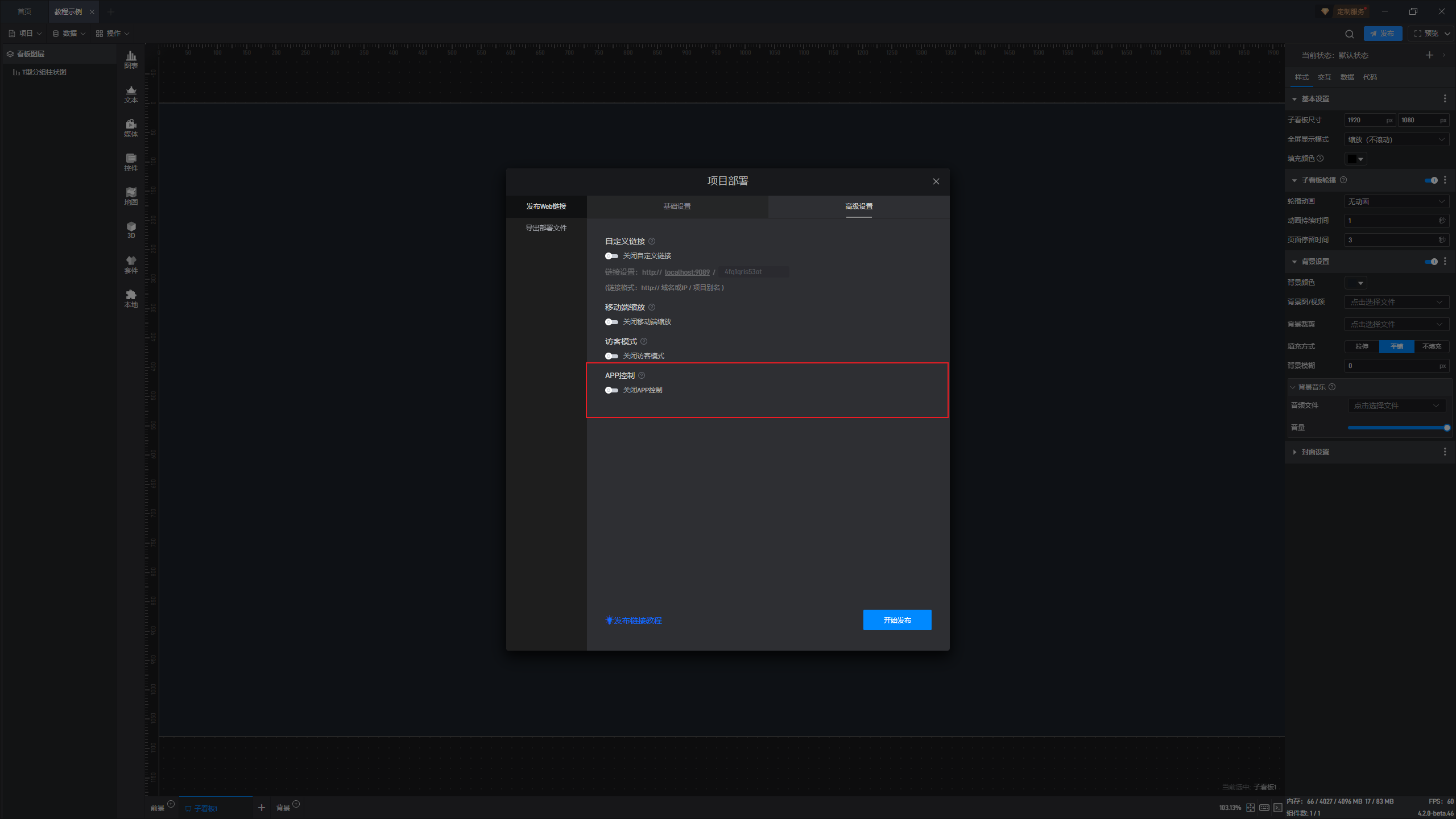发布Web链接
通过山海鲸可视化和山海鲸查看器都可以发布项目的 Web 链接,然后可以通过第三方浏览器来查看项目,两边的操作是基本一致的,唯一区别在于通过山海鲸查看器进行项目发布时,可设置的选项是由山海鲸可视化导出部署文件时决定的,具体可以参考这个教程:部署文件部署。
在山海鲸可视化里,项目只有发布后才可以正常查看(项目预览时有倒计时和提示文字),包括在山海鲸可视化中全屏查看(无预览提示信息)和通过 Web 链接在第三方浏览器中查看。
【温馨提示】
项目发布后会生成多个 Web 链接,里面包括本地链接、局域网链接和公网链接,其中本地链接只有当前电脑/服务器中能打开,局域网链接只有相同局域网内的电脑/服务器能打开,公网链接才可以在公开网络中打开。
如果想生成公网链接,需要在一台有外网 IP 的服务器上进行发布,并将发布后的链接中的 IP 修改为外网 IP/域名 (参考下文自定义链接章节的内容)
第一步:安装山海鲸可视化,创建和编辑项目
请在山海鲸可视化官网下载页中下载适合您电脑操作系统的山海鲸可视化安装包,然后安装软件。
然后创建和编辑您的项目。
第二步:发布项目
在山海鲸编辑器中,点击菜单“项目—>项目部署—>发布 Web 链接”或者右上角的“发布”按钮都可以发布项目。
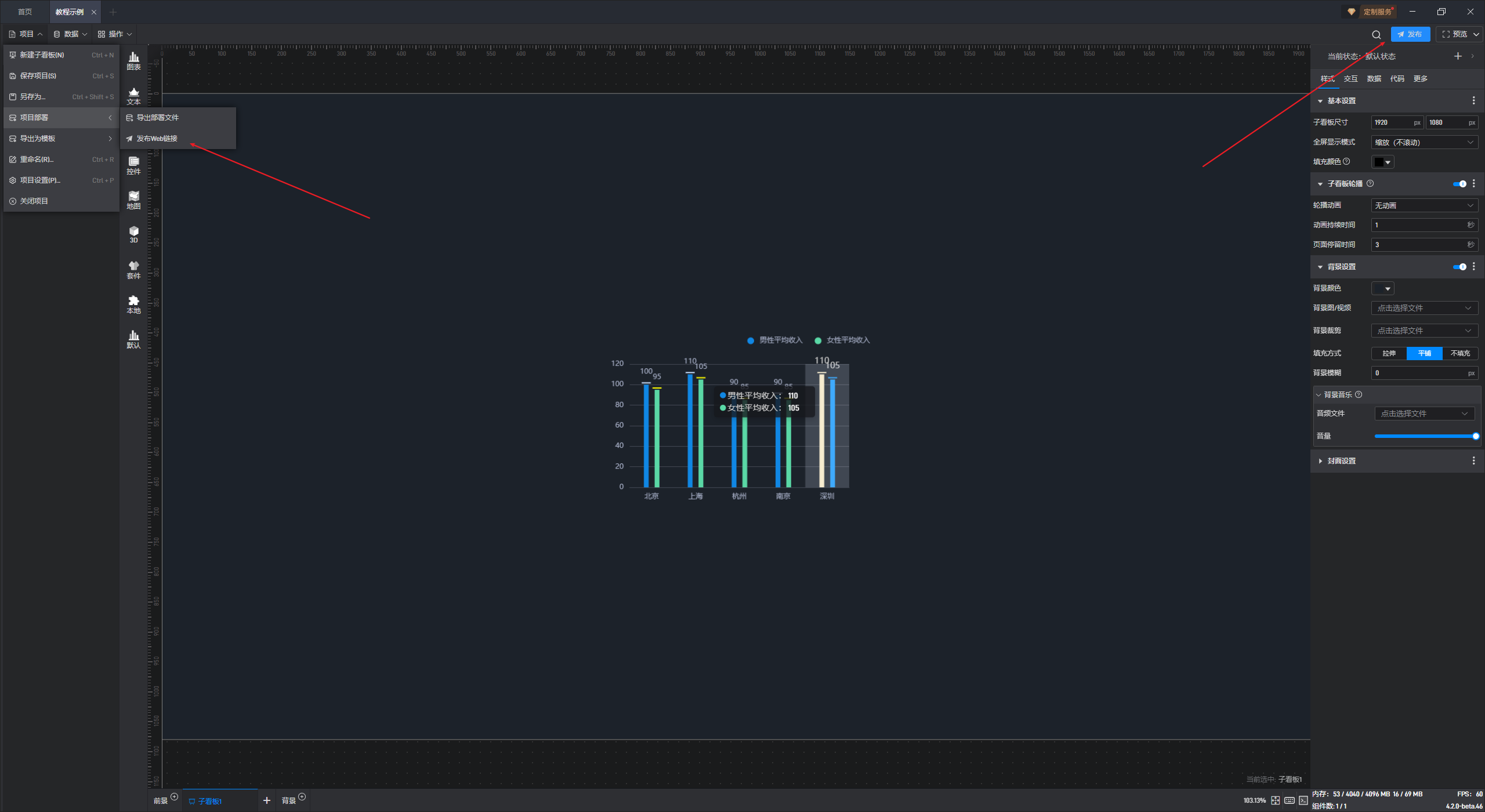
在项目部署窗口中,我们可以对发布链接进行详细的设置。
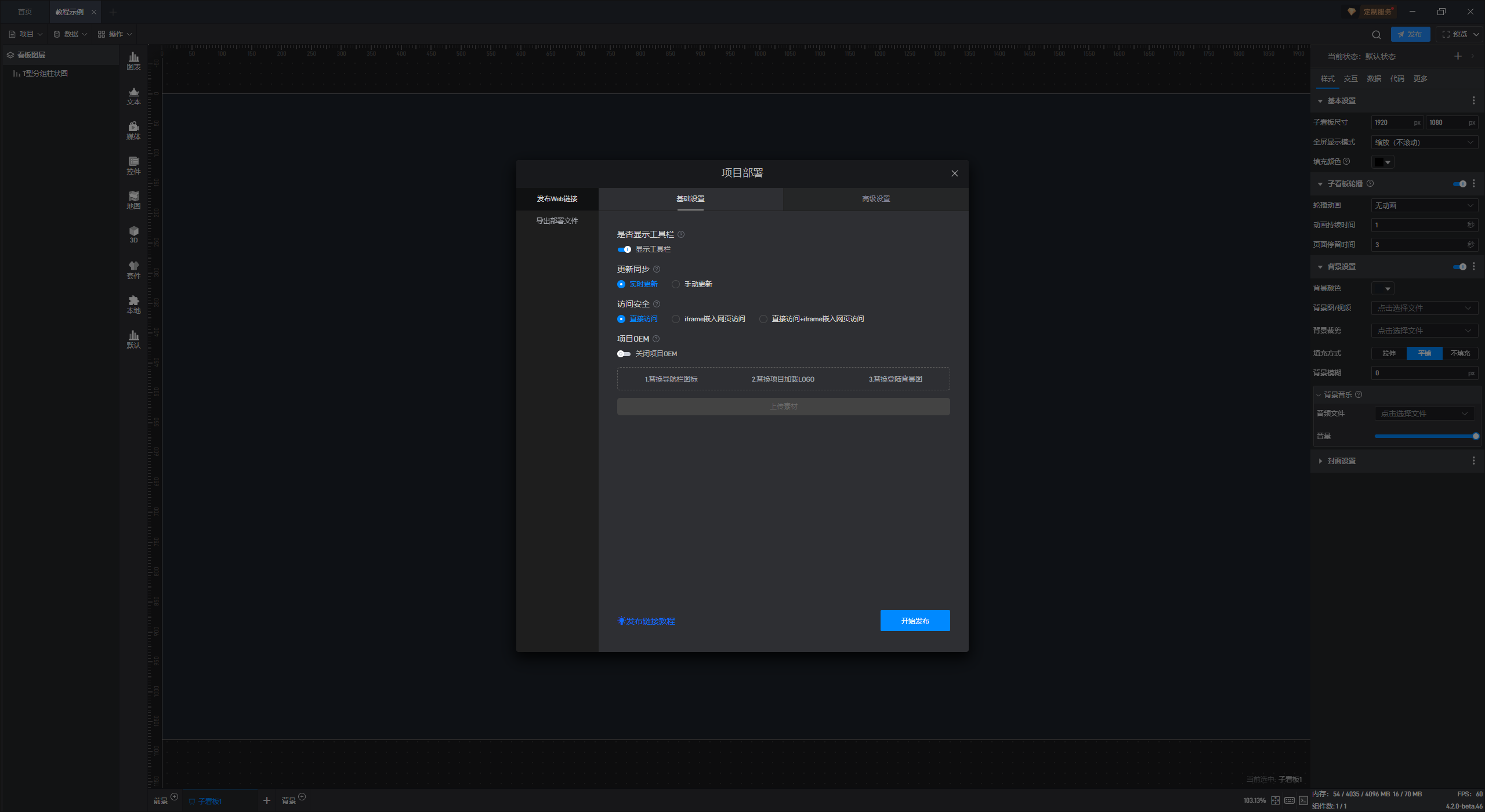
1. 基础设置
基础设置界面如下:
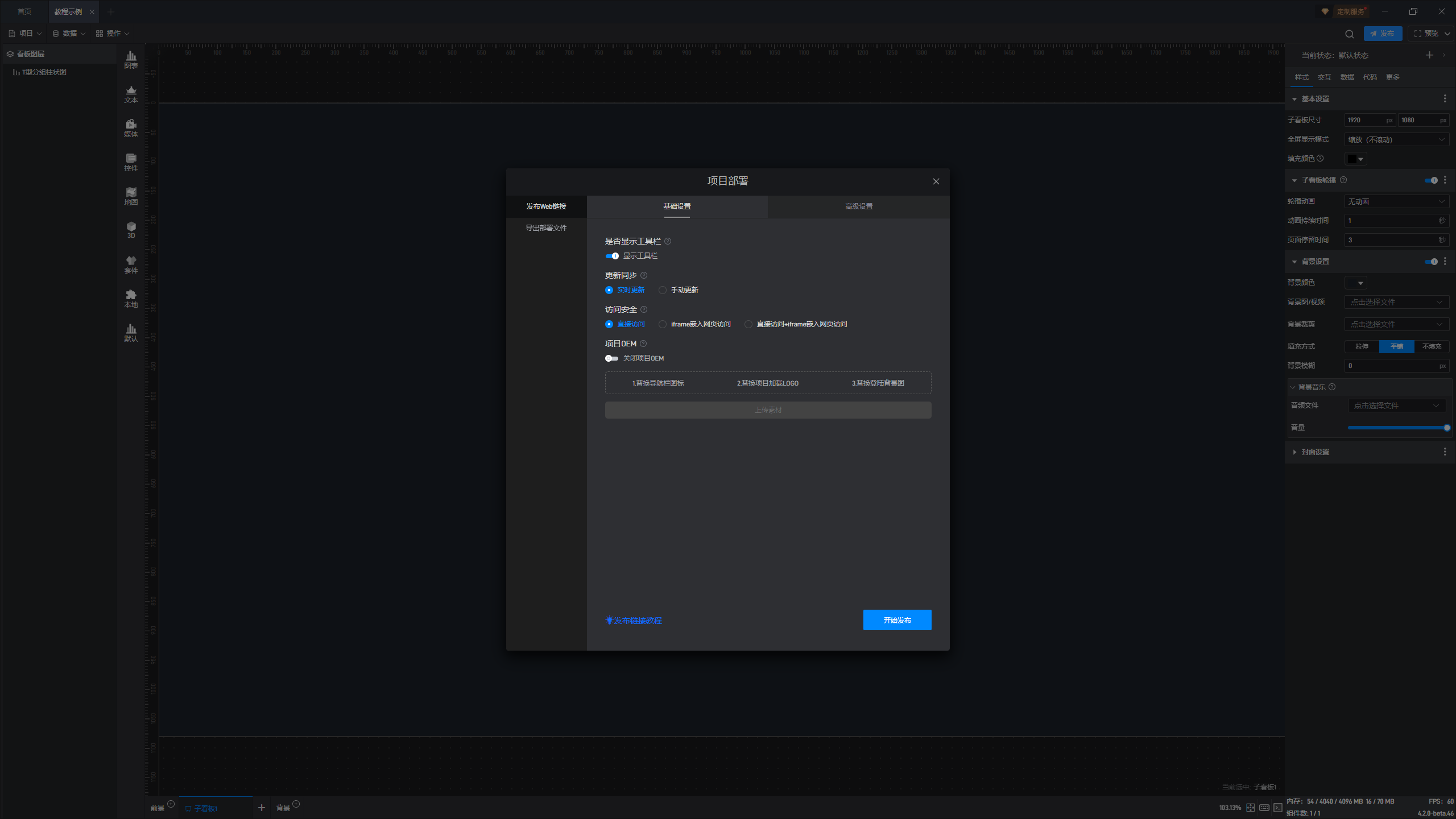
(1)是否显示工具栏
控制项目打开时界面下方的工具栏显示或隐藏,这个工具栏也可以通过快捷键(Ctrl+Alt+H)进行显示隐藏。
项目在全屏播放时工具栏会自动隐藏,将鼠标移动到底部会自动显示。
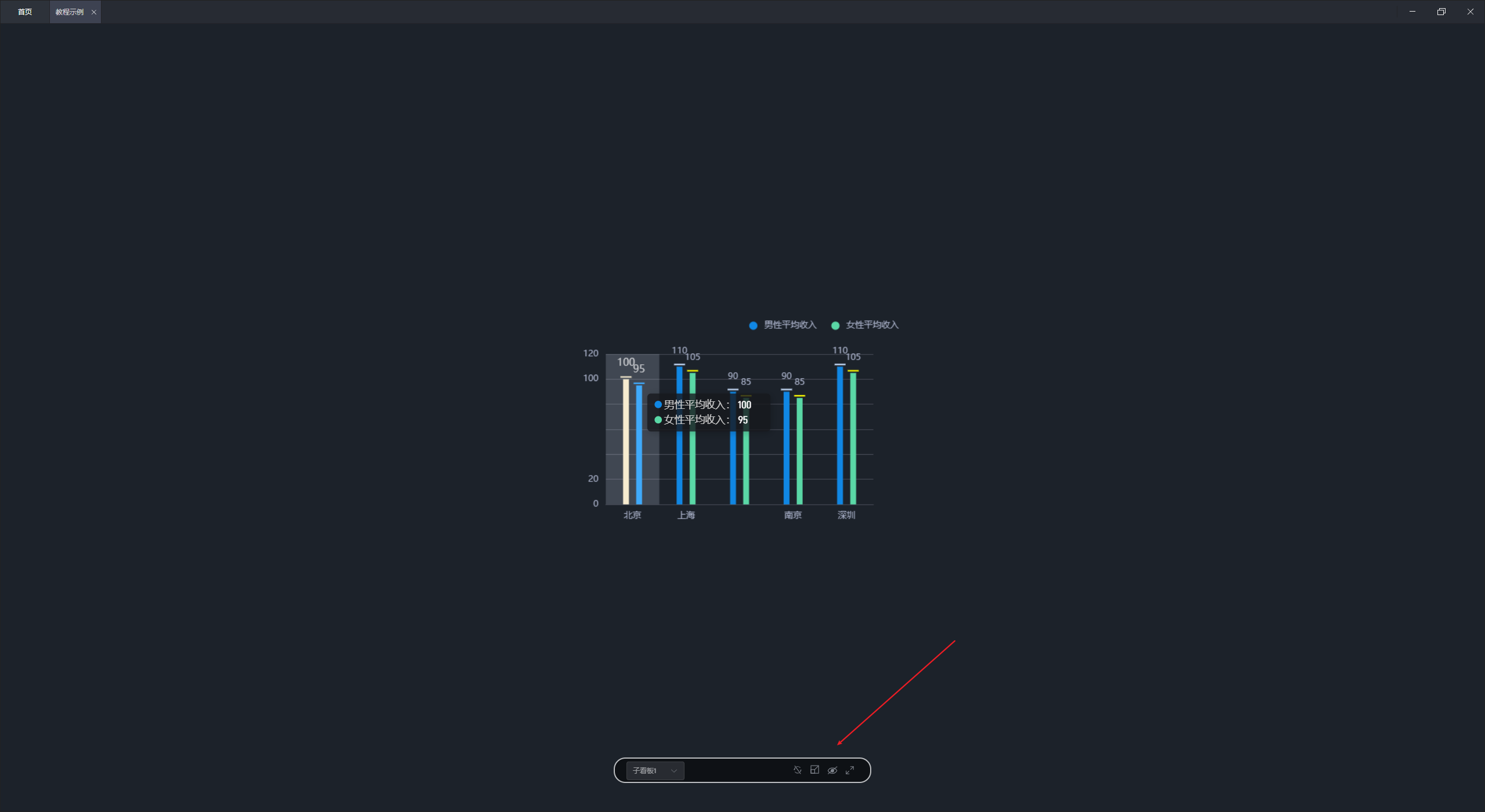
(2)更新同步
项目发布后,如果本地更新了项目,需要更新发布的内容。这里可以设置实时更新和手动更新两种方式,如果选择实时更新方式,那么修改本地项目后,保存后会同步更新发布的内容;如果选择了手动更新方式,那么修改本地项目后,保存后不会影响发布的内容,需要手动再点击更新,具体可以参考下文发布更新章节内容。
【温馨提示】如需设置更新数据,请参考数据更新教程。
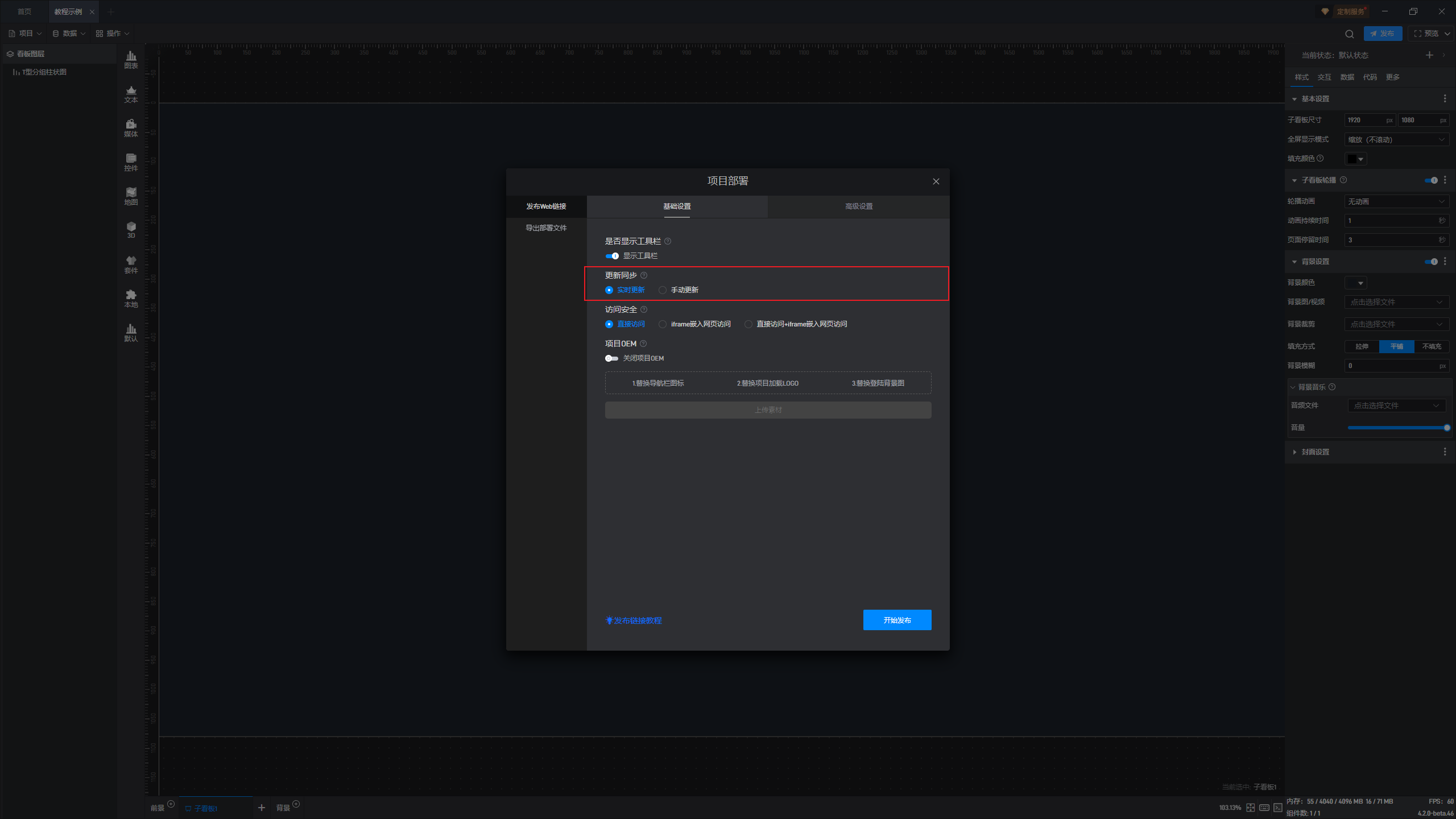
(3)访问安全
设置发布后的 Web 链接是否支持直接访问或(和)iframe 嵌入网页访问。
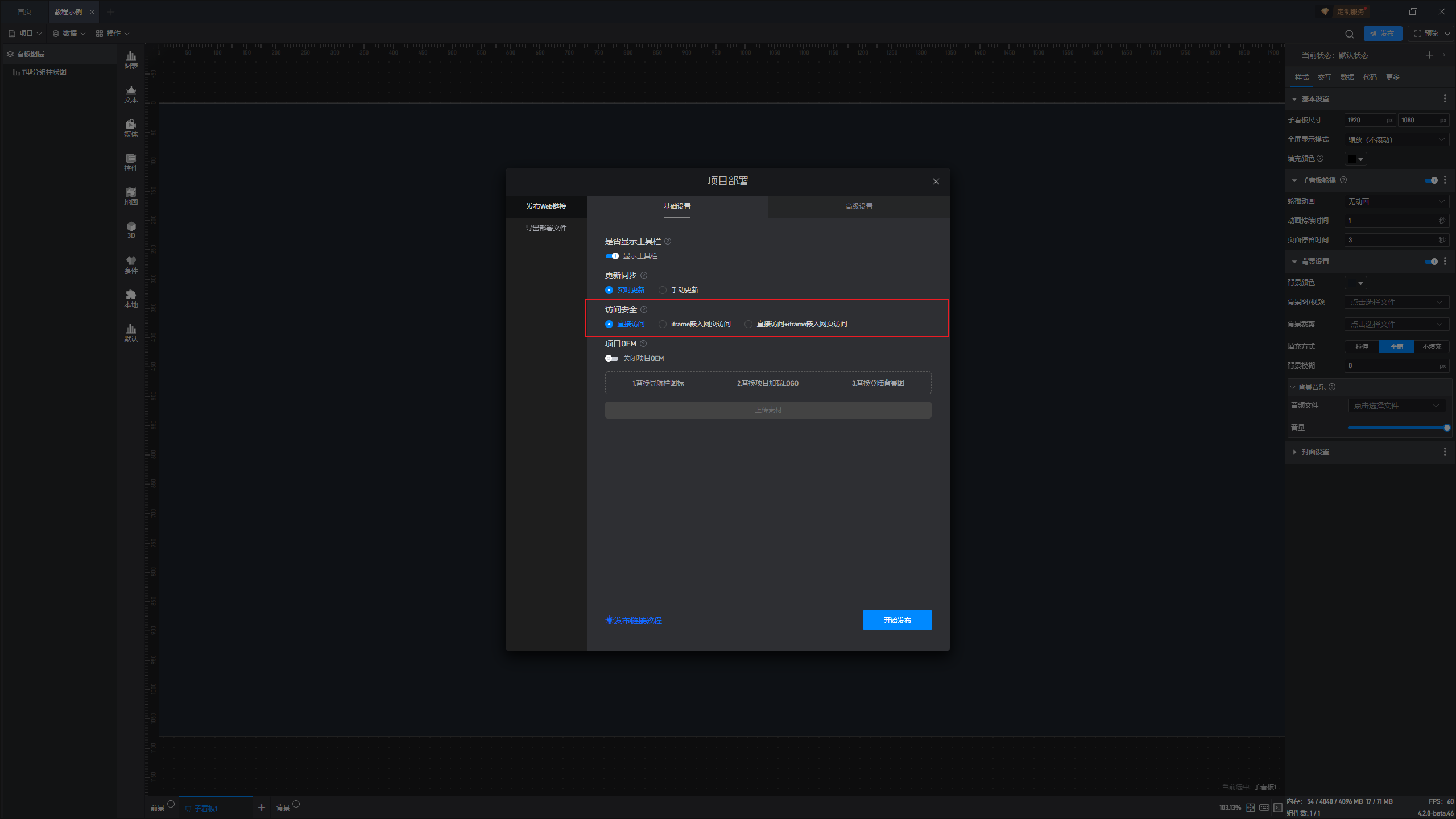
如果支持 iframe 嵌入网页访问,可以设置嵌入的域名。
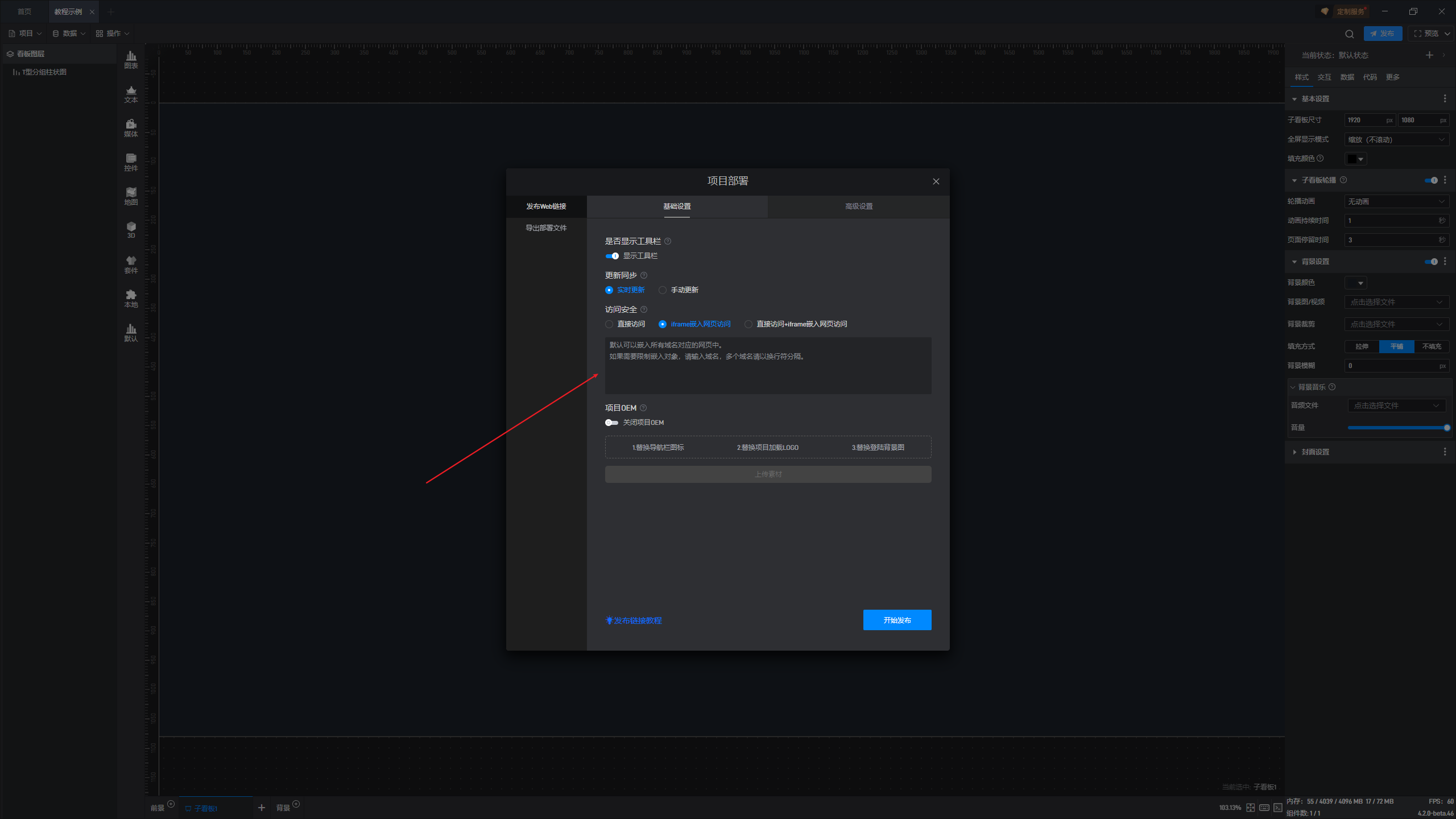
(4)项目 OEM
项目 OEM 是将项目打开时的导航栏图标、加载 LOGO 和登录背景图替换为您的自定义图片。
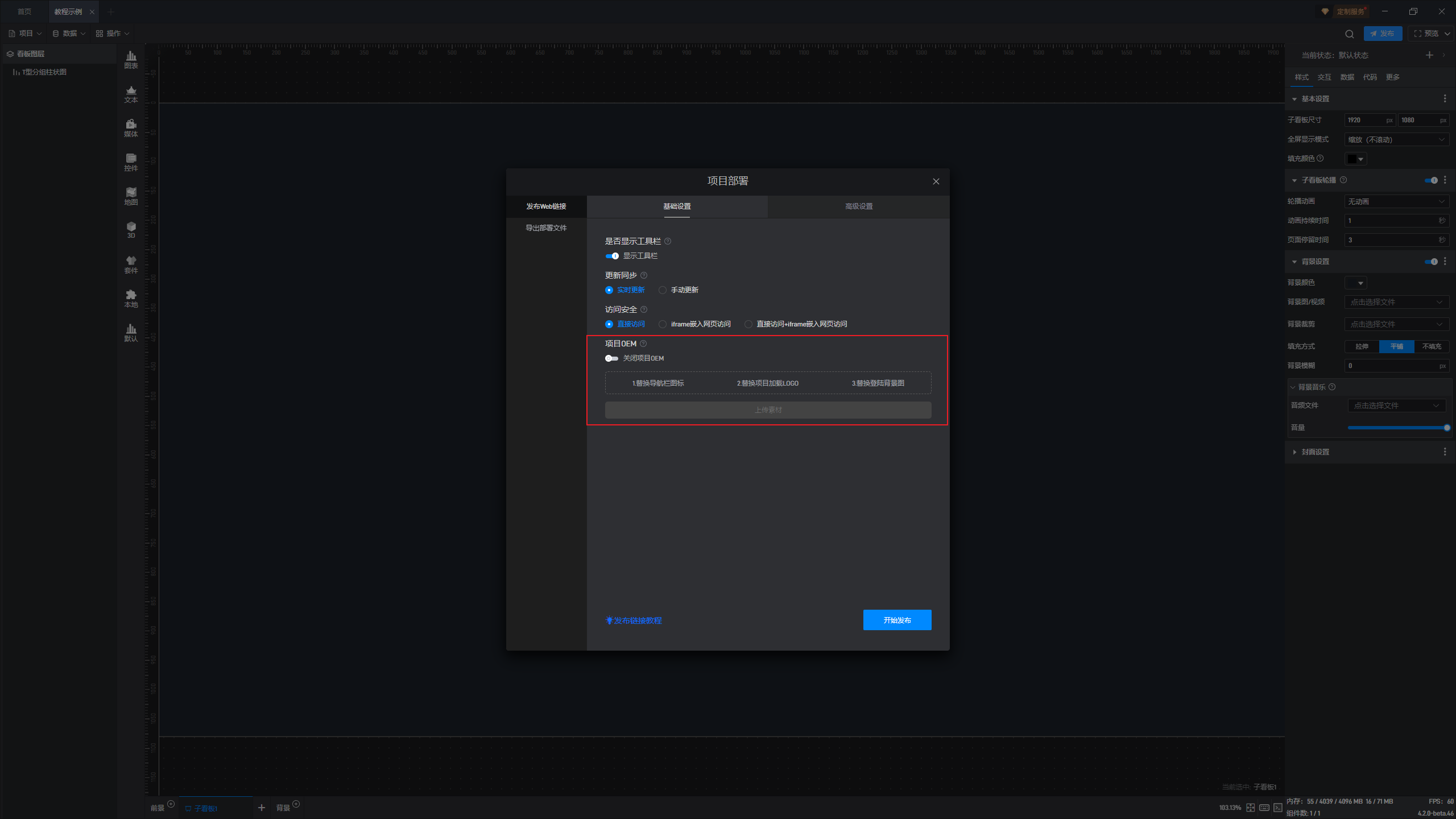
点击“上传素材”按钮可以打开 OEM 设置窗口,具体如下图所示。您可以下载官方提供的参考素材进行设计,然后在窗口中进行替换设置:
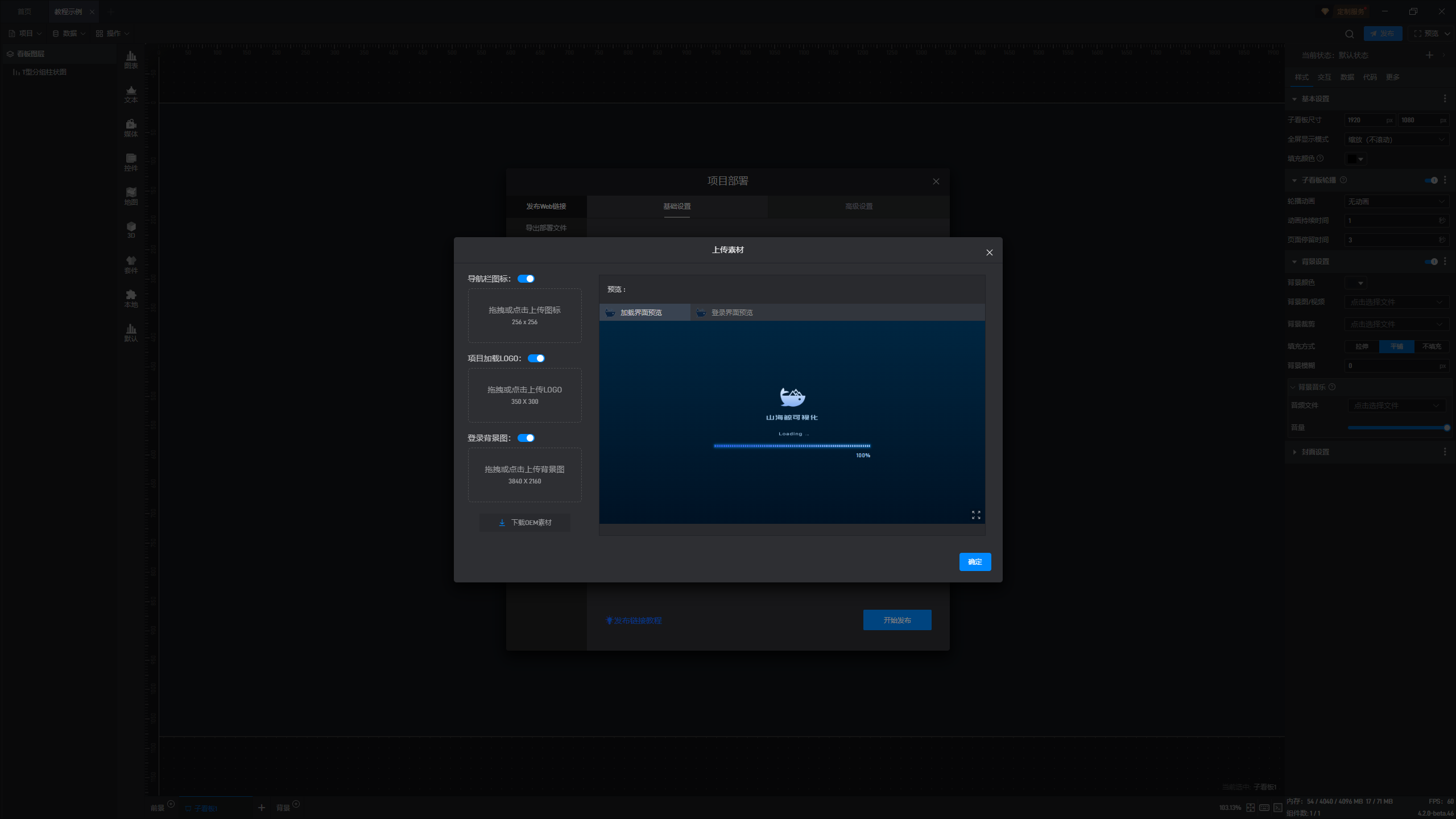
【温馨提示】发布项目时的项目 OEM 功能仅供私有云尊享版套餐使用,如果您的套餐不足,需要先升级对应的套餐。
2. 高级设置
高级设置需要升级到对应的套餐才可以使用,具体界面如下:
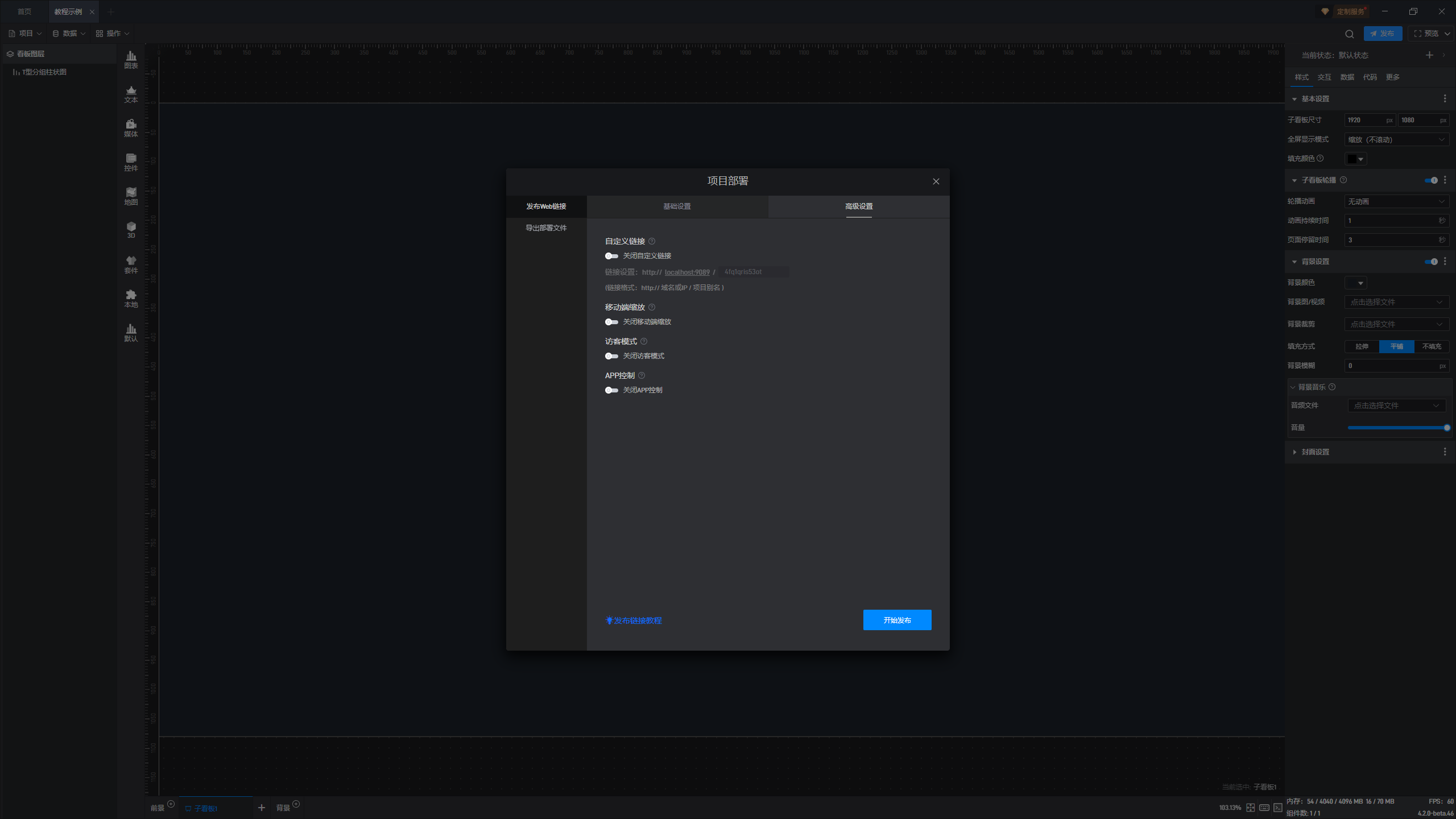
(1)自定义链接
发布 Web 链接时,系统会默认生成一个随机的链接,每次关闭和重新发布,这个链接也会发生变化。如果希望设置一个固定的或是容易辨识的链接,可以在这里进行修改。
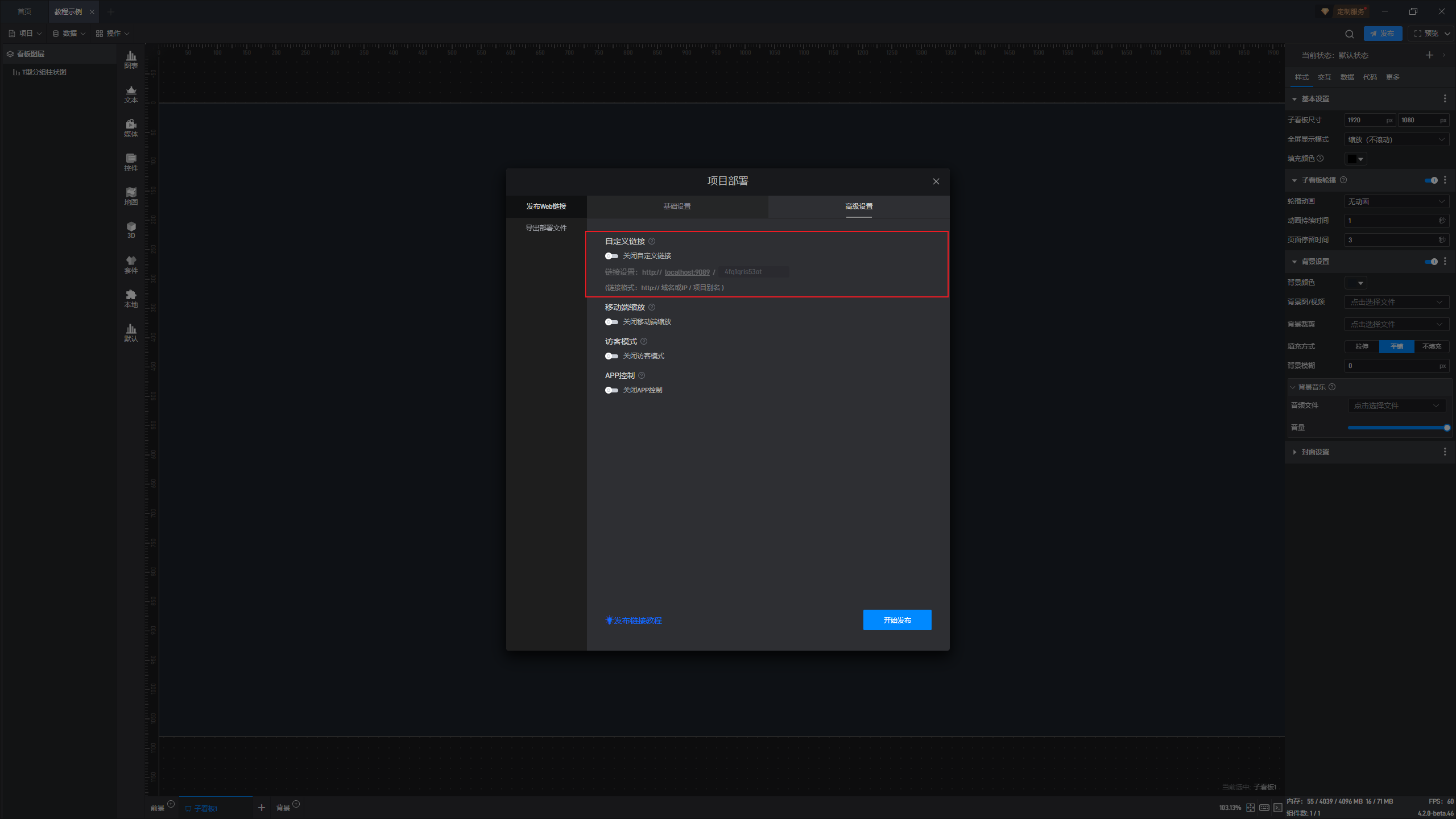
自定义链接中的域名、IP 和端口需要在软件的设置中心进行设置。
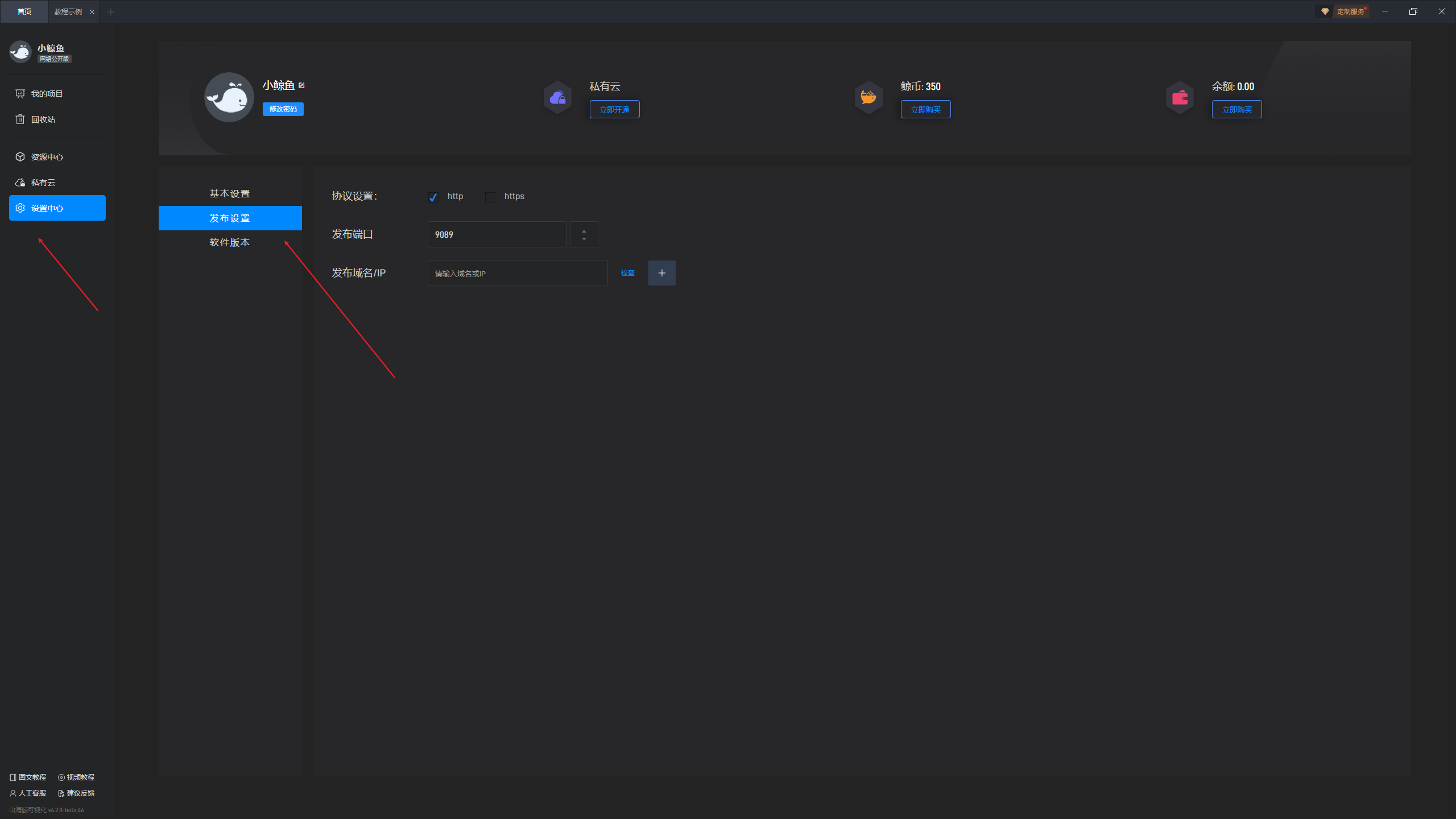
自定义链接中的项目别名字段可以在窗口中直接输入。
如果不同的项目设置了相同的自定义链接,在发布新项目前,需要取消旧项目的发布或者修改为不同的链接。
【温馨提示】
在一些场景中,我们会在项目发布 Web 链接后对项目进行修改,此时我们需要保证项目修改后,再次发布时链接保持不变,此时我们需要使用到自定义链接。
(2)访客模式
当项目设置了访客管理功能后(请参考这个教程 →_→ 访客管理),需要在这里开启访客模式,这样发布之后的链接打开时才会提示输入账号密码。
如果我们希望不同的用户打开链接时看到不同的内容,需要使用该功能。
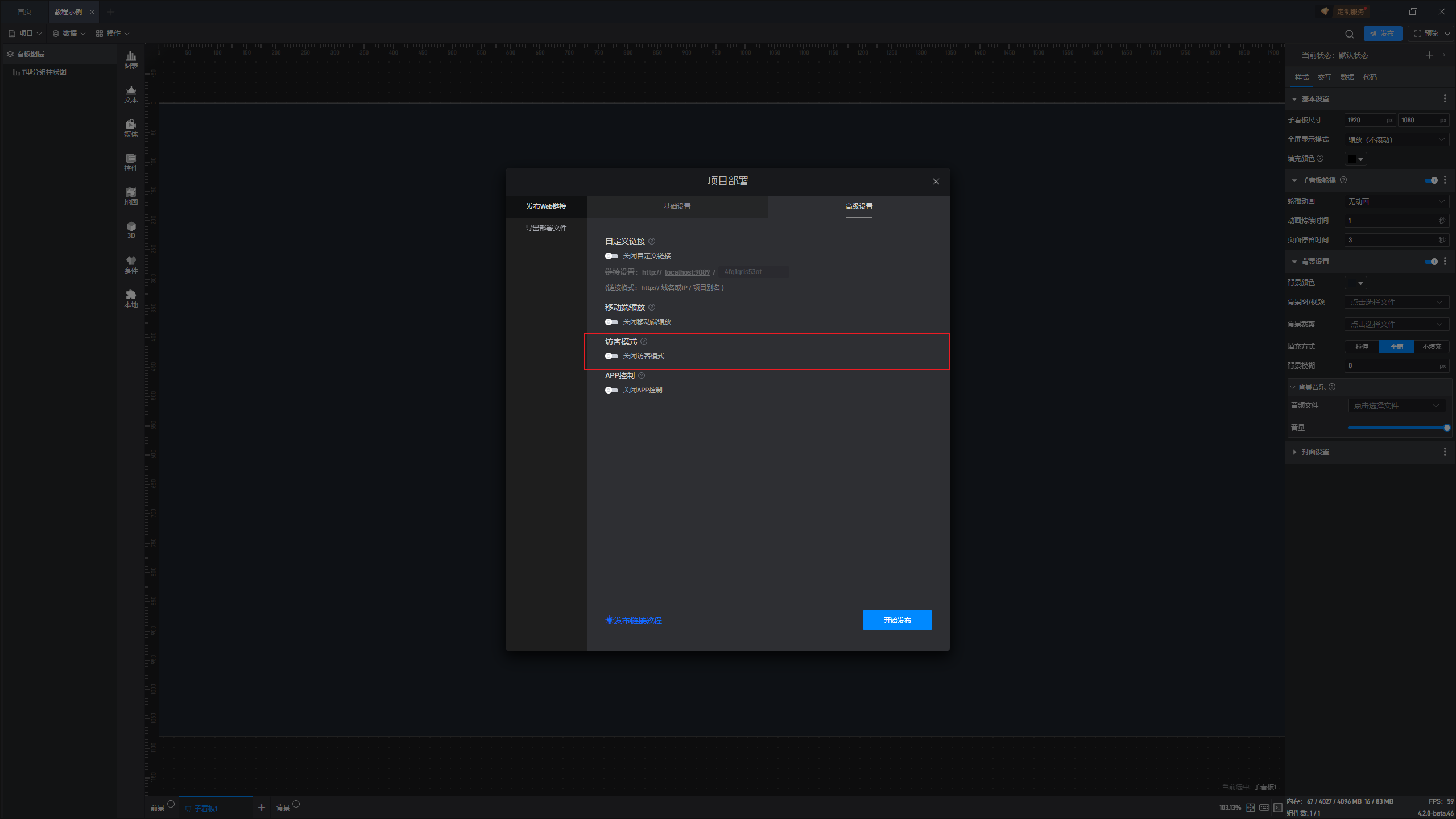
(3)APP 控制
开启 APP 控制后,在山海鲸可视化中全屏播放项目时,可以通过山海鲸 APP 进行大小屏互动控制。(通过浏览器打开链接查看项目时无法实现该功能)